-
 Bitcoin
Bitcoin $116600
2.03% -
 Ethereum
Ethereum $3818
5.40% -
 XRP
XRP $3.078
4.33% -
 Tether USDt
Tether USDt $1.000
0.02% -
 BNB
BNB $776.9
1.79% -
 Solana
Solana $173.3
5.46% -
 USDC
USDC $0.9998
0.01% -
 Dogecoin
Dogecoin $0.2136
6.14% -
 TRON
TRON $0.3385
1.02% -
 Cardano
Cardano $0.7652
5.20% -
 Hyperliquid
Hyperliquid $39.27
4.61% -
 Sui
Sui $3.710
8.46% -
 Stellar
Stellar $0.4143
5.53% -
 Chainlink
Chainlink $17.35
5.41% -
 Bitcoin Cash
Bitcoin Cash $579.7
3.14% -
 Hedera
Hedera $0.2537
4.77% -
 Ethena USDe
Ethena USDe $1.001
0.02% -
 Avalanche
Avalanche $22.80
3.56% -
 Litecoin
Litecoin $120.8
3.57% -
 UNUS SED LEO
UNUS SED LEO $8.955
-0.34% -
 Toncoin
Toncoin $3.312
4.21% -
 Shiba Inu
Shiba Inu $0.00001265
3.92% -
 Uniswap
Uniswap $10.08
5.49% -
 Polkadot
Polkadot $3.775
4.33% -
 Dai
Dai $1.000
-0.01% -
 Monero
Monero $281.3
-3.08% -
 Bitget Token
Bitget Token $4.401
1.59% -
 Cronos
Cronos $0.1481
5.46% -
 Pepe
Pepe $0.00001084
5.09% -
 Ethena
Ethena $0.6356
11.64%
So richten Sie das iPhone-Exodus-Wallet ein
Um eine Exodus-Wallet auf Ihrem iPhone einzurichten, laden Sie die App herunter, erstellen Sie ein sicheres Passwort und notieren Sie sich Ihre Wiederherstellungsphrase zur sicheren Aufbewahrung.
Nov 03, 2024 at 10:30 pm
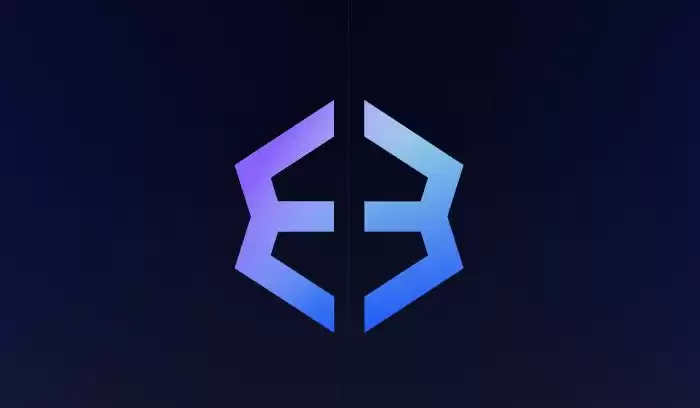
So richten Sie Exodus Wallet auf dem iPhone ein
Exodus ist ein beliebtes Kryptowährungs-Wallet, mit dem Sie eine Vielzahl digitaler Assets speichern, austauschen und verwalten können. Hier ist eine Schritt-für-Schritt-Anleitung zum Einrichten einer Exodus-Wallet auf Ihrem iPhone:
Schritt 1: Laden Sie die Exodus Wallet-App herunter
- Öffnen Sie den App Store auf Ihrem iPhone.
- Suchen Sie nach „Exodus Wallet“ und tippen Sie auf die Schaltfläche „Get“.
- Sobald die App heruntergeladen ist, tippen Sie auf „Öffnen“.
Schritt 2: Erstellen Sie eine neue Wallet
- Wenn Sie die App zum ersten Mal öffnen, werden Sie aufgefordert, ein neues Wallet zu erstellen.
- Tippen Sie auf „Neue Wallet erstellen“.
Schritt 3: Legen Sie ein sicheres Passwort fest
- Geben Sie ein sicheres Passwort für Ihr Wallet ein und bestätigen Sie es.
- Ihr Passwort sollte mindestens 12 Zeichen lang sein und eine Mischung aus Groß- und Kleinbuchstaben, Zahlen und Sonderzeichen enthalten.
Schritt 4: Notieren Sie sich Ihren Wiederherstellungssatz
- Sobald Sie ein Passwort festgelegt haben, wird Ihnen ein Wiederherstellungssatz mit 12 Wörtern angezeigt.
- Schreiben Sie diesen Satz auf und bewahren Sie ihn an einem sicheren Ort auf.
- Ihre Wiederherstellungsphrase ist die einzige Möglichkeit, Ihre Brieftasche wiederherzustellen, wenn Sie Ihr Telefon verlieren oder Ihr Passwort vergessen.
Schritt 5: Bestätigen Sie Ihre Wiederherstellungsphrase
- Exodus wird Sie bitten, Ihre Wiederherstellungsphrase zu bestätigen.
- Tippen Sie auf die Wörter in der Reihenfolge, in der sie Ihnen angezeigt wurden.
Schritt 6: Aktivieren Sie Touch ID oder Face ID
- Für zusätzliche Sicherheit können Sie die Touch ID- oder Face ID-Authentifizierung für Ihr Wallet aktivieren.
- Tippen Sie auf „Touch/Face ID aktivieren“ und befolgen Sie die Anweisungen auf dem Bildschirm.
Schritt 7: Kryptowährungen hinzufügen
- Um Kryptowährungen zu Ihrem Wallet hinzuzufügen, tippen Sie auf die Registerkarte „Empfangen“.
- Suchen Sie nach der Kryptowährung, die Sie hinzufügen möchten, und tippen Sie darauf.
- Ein QR-Code und eine Wallet-Adresse werden angezeigt.
Schritt 8: Kryptowährung erhalten
- Um Kryptowährungen zu erhalten, geben Sie dem Absender den QR-Code oder die Wallet-Adresse an.
- Sobald die Transaktion bestätigt ist, wird die Kryptowährung Ihrem Wallet hinzugefügt.
Schritt 9: Entdecken Sie die Wallet-Funktionen
Exodus bietet eine Reihe von Funktionen, darunter die Möglichkeit:
- Tauschen Sie Kryptowährungen aus
- Verfolgen Sie Ihr Portfolio
- Marktdiagramme anzeigen
- Richten Sie Preisalarme ein
Zusätzliche Tipps:
- Halten Sie das Betriebssystem und die Exodus-App Ihres iPhones auf dem neuesten Stand, um die Sicherheit und Funktionalität zu verbessern.
- Sichern Sie Ihre Wiederherstellungsphrase an mehreren sicheren Orten.
- Verwenden Sie für mehr Sicherheit eine Hardware-Wallet.
Haftungsausschluss:info@kdj.com
Die bereitgestellten Informationen stellen keine Handelsberatung dar. kdj.com übernimmt keine Verantwortung für Investitionen, die auf der Grundlage der in diesem Artikel bereitgestellten Informationen getätigt werden. Kryptowährungen sind sehr volatil und es wird dringend empfohlen, nach gründlicher Recherche mit Vorsicht zu investieren!
Wenn Sie glauben, dass der auf dieser Website verwendete Inhalt Ihr Urheberrecht verletzt, kontaktieren Sie uns bitte umgehend (info@kdj.com) und wir werden ihn umgehend löschen.
-
 BIO Jetzt handeln
BIO Jetzt handeln$0.08734
50.67%
-
 RYU Jetzt handeln
RYU Jetzt handeln$0.0...01454
42.02%
-
 EVA Jetzt handeln
EVA Jetzt handeln$8.4
31.35%
-
 GP Jetzt handeln
GP Jetzt handeln$2.5
29.45%
-
 OMNI Jetzt handeln
OMNI Jetzt handeln$4.9
27.38%
-
 USELESS Jetzt handeln
USELESS Jetzt handeln$0.2273
22.31%
- Zahlungen für Ripple, Schiene und Stablecoin: Ein 200 -Millionen -Dollar -Powerplay
- 2025-08-07 22:50:12
- Punisher Coin Vorverkauf: Der nächste $ Trump? Ziel auf 100 -fache Gewinne!
- 2025-08-07 22:50:12
- Reiten der Kryptowelle: Vorverkaufskryptos, kalte Brieftaschen und BTC Bull Run
- 2025-08-07 23:10:12
- Cryptos wilde Fahrt: Punisher Coin, Popcat und The Meme Coin Mania
- 2025-08-07 23:10:12
- Bitcoin -Preis, XRP
- 2025-08-07 23:15:12
- Wimi, Quantencomputer und AR Tech: Navigieren Sie die Zukunft heute
- 2025-08-07 22:30:12
Verwandtes Wissen

So erstellen Sie eine neue Krypto -Brieftasche
Aug 07,2025 at 09:22pm
Verständnis der Grundlagen einer Kryptowährungsbrieftasche Eine Kryptowährungsbrieftasche ist ein digitales Tool, mit dem Benutzer digitale Assets wie...

So fügen Sie Fantom Network zu Metamaske hinzu
Aug 07,2025 at 08:21am
Verständnis des Fantom -Netzwerks und der Metamasking -Integration Das Fantom-Netzwerk ist eine leistungsstarke, skalierbare und sichere Blockchain-Pl...

So aktualisieren Sie die Firmware auf Ihrer Trezor -Brieftasche
Aug 07,2025 at 05:00pm
Verständnis der Rolle der Aufbewahrung in Kryptowährungsökosystemen Das Absetzen ist zu einer grundlegenden Komponente vieler Blockchain-Netzwerke gew...

So exportieren Sie Ihre Transaktionshistorie aus der Coinbase -Brieftasche
Aug 07,2025 at 06:50am
Verständnis von Coinbase -Brieftaschen und Transaktionsgeschichte Coinbase Wallet ist eine selbstverständliche Kryptowährungs-Brieftasche, mit der Ben...

So exportieren Sie Ihre Transaktionshistorie aus der Coinbase -Brieftasche
Aug 07,2025 at 08:49am
Verständnis von Coinbase -Brieftaschen und Transaktionsgeschichte Coinbase Wallet ist eine selbstverständliche Kryptowährungs-Brieftasche, mit der Ben...

Wie man Krypto -Brieftaschen -Betrug vermeidet
Aug 07,2025 at 02:21pm
Verständnis gemeinsame Arten von Krypto -Brieftaschen -Betrug Krypto -Brieftaschen -Betrügereien sind in verschiedenen Formen ausgesetzt, die jeweils ...

So erstellen Sie eine neue Krypto -Brieftasche
Aug 07,2025 at 09:22pm
Verständnis der Grundlagen einer Kryptowährungsbrieftasche Eine Kryptowährungsbrieftasche ist ein digitales Tool, mit dem Benutzer digitale Assets wie...

So fügen Sie Fantom Network zu Metamaske hinzu
Aug 07,2025 at 08:21am
Verständnis des Fantom -Netzwerks und der Metamasking -Integration Das Fantom-Netzwerk ist eine leistungsstarke, skalierbare und sichere Blockchain-Pl...

So aktualisieren Sie die Firmware auf Ihrer Trezor -Brieftasche
Aug 07,2025 at 05:00pm
Verständnis der Rolle der Aufbewahrung in Kryptowährungsökosystemen Das Absetzen ist zu einer grundlegenden Komponente vieler Blockchain-Netzwerke gew...

So exportieren Sie Ihre Transaktionshistorie aus der Coinbase -Brieftasche
Aug 07,2025 at 06:50am
Verständnis von Coinbase -Brieftaschen und Transaktionsgeschichte Coinbase Wallet ist eine selbstverständliche Kryptowährungs-Brieftasche, mit der Ben...

So exportieren Sie Ihre Transaktionshistorie aus der Coinbase -Brieftasche
Aug 07,2025 at 08:49am
Verständnis von Coinbase -Brieftaschen und Transaktionsgeschichte Coinbase Wallet ist eine selbstverständliche Kryptowährungs-Brieftasche, mit der Ben...

Wie man Krypto -Brieftaschen -Betrug vermeidet
Aug 07,2025 at 02:21pm
Verständnis gemeinsame Arten von Krypto -Brieftaschen -Betrug Krypto -Brieftaschen -Betrügereien sind in verschiedenen Formen ausgesetzt, die jeweils ...
Alle Artikel ansehen

























































































